
Hace tiempo me encontré con una petición de uno de nuestros clientes. Y ya sabemos que los clientes muchas veces pueden pedir muchas cosas que dan por hecho que se puede hacer y luego nos las vemos y deseamos para poder hacerlo teniendo en cuenta algunas limitaciones que nos encontramos tanto en Facebook como en otras redes sociales. Porque seamos sinceros, existen muchas posibilidades que nos gustaría tener al alcance de la mano, porque creemos que son indispensables pero a veces Facebook va un paso por detrás y tenemos que esperar a que nos den nuevas opciones.
Pues bien, en este caso, se trata de crear varias geolocalizaciones en una misma Fan Page, porque tampoco suena tan descabellado verdad? Es lógico pensar que una marca pueda contar con varios establecimientos pero con una sóla página de Facebook.
Ya en su momento, me habían planteado esto mismo, pero después de mucho investigar, descubrí que eso sólo estaba destinado para unos pocos tipos Starbucks.
Pero es lo que tienen las redes sociales, tiempo después, me plantearon la misma duda, me puse a investigar y olé, ahora sí que había solución.
Así que vamos allá, os voy a explicar como crear múltiples localizaciones en una misma Fan Page.
1.Accede a Business Manager
2. Clicka en la parte superior izquierda (para que se te desplieguen las opciones) y dale a todas las herramientas
3. En la columna de Activo, haz clic en Ubicaciones de la empresa para lo que es necesario ser administrador o editor. Pero si aún así no puedes ver esta opción, solicita acceso a las ubicaciones en Facebook.
4. Verás todas las ubicaciones de la empresa que ya se han subido. Para editarlas, haz clic en el lápiz en la columna situada más a la derecha. Para subir nuevas ubicaciones, haz clic en Añadir ubicaciones y sigue los pasos anteriores.
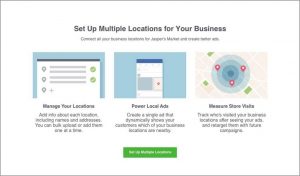
5. Se mostrará una ventana en la que se te pedirá crear una página principal. Esta será la página "matriz" de tu marca en Facebook que incluirá un enlace a todas las páginas de ubicación. Haz clic en Continuar.
6. Se mostrará una tabla vacía.
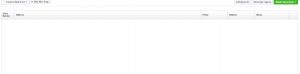
7. Para añadir la primera ubicación de la empresa, haz clic en añadir ubicaciones.
8. Si ya has creado páginas de Facebook para las ubicaciones de la empresa, selecciona Crear ubicación a partir de una página existente. En la ventana emergente, selecciona "Página" en el menú desplegable y, a continuación, haz clic en Siguiente. Completa la información en la siguiente pantalla y haz clic en Guardar.
9. Si aún no lo has hecho, selecciona Añadir ubicación única. Introduce la información del negocio y, a continuación, haz clic en Crear. Si tu empresa dispone de varias ubicaciones, la opción Subir ubicacioneste permite subir las ubicaciones de forma masiva mediante un archivo Excel. Hacerlo de este modo puede ser más rápido, especialmente si puedes exportar tus ubicaciones a Excel desde Shopify, Magento u otras herramientas que utilices.
10. Crea una hoja de cálculo Excel con tus ubicaciones que se puede compartir con tu equipo.
Y así será como aparecerá en tu página de facebook
[sociallocker]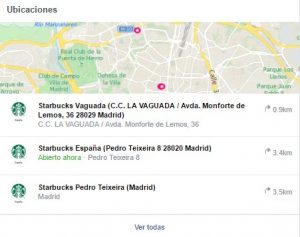 [/sociallocker]
[/sociallocker]
Si tienes cualquier duda, no olvides hacernos llegar cualquier problema que tengas